电脑锁屏解锁后要按窗口件才能正常运行 Win10如何设置锁屏后程序继续运行
更新时间:2023-12-23 17:04:49作者:xtliu
在使用电脑的过程中,我们经常会遇到锁屏的情况,锁屏虽然能保护我们的隐私和安全,但有时候解锁后还需要手动按窗口件才能使程序继续运行,这无疑给我们带来了一些不便。有没有办法可以设置在Win10锁屏后程序能够自动继续运行呢?接下来我们将为大家介绍一些Win10设置锁屏后程序继续运行的方法,帮助大家提高使用电脑的效率。
方法如下:
1.首先,我们按下Win+R打开运行。
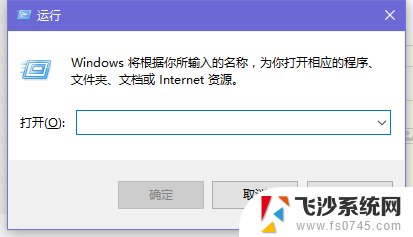
2.然后,输入control,这个命令可以很方便打开控制面板。因为Win10中控制面板确实还不好打开。
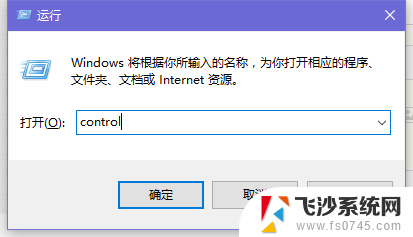
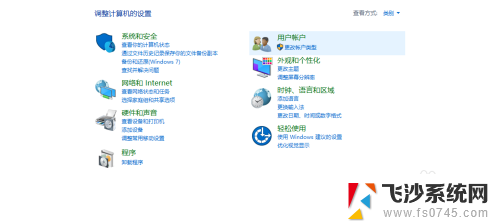
3.然后我们找到硬件和声音,进入。
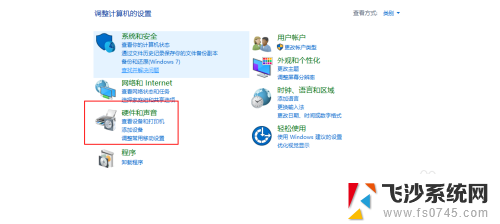
4.继续,选择下方的电源选项,进入。
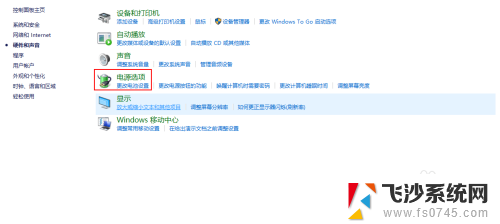
5.然后,我们开到左方的选择关闭显示器的时间。打开。
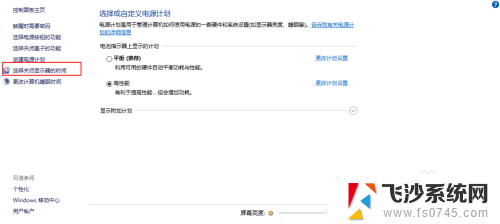
6.现在就可以进行设置了,如果我们需要十分钟关闭显示器。那么可以分别调整在用电池和不用电池的情况下显示器的关闭时间。
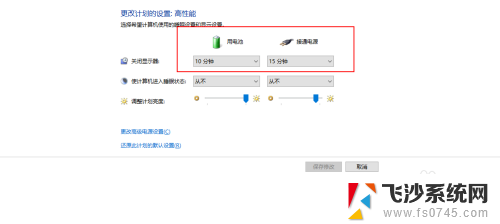
7.当然,如果我们希望关闭后程序还是运行,下方的选框都必须选择从不,也就是计算机不进入休眠状态。这样才能保证后台程序的运行。
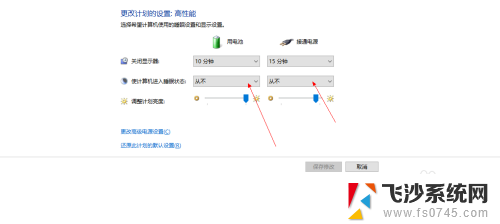
8.设置完毕后点击后方的保存修改,退出即可。
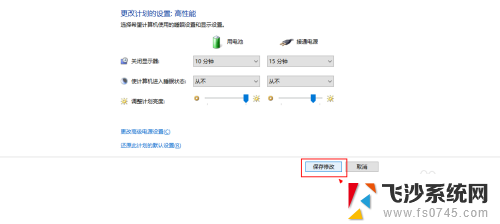
9.至此,设置完毕。是不是很简单呀。
以上是电脑锁屏解锁后需要按窗口件才能正常运行的全部内容,如果你也遇到了同样的情况,请参照我的方法来解决,希望对大家有所帮助。
电脑锁屏解锁后要按窗口件才能正常运行 Win10如何设置锁屏后程序继续运行相关教程
-
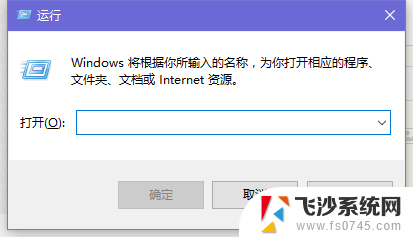 电脑锁屏解锁后要按窗口件才能正常运行 Win10锁屏后程序继续运行设置方法
电脑锁屏解锁后要按窗口件才能正常运行 Win10锁屏后程序继续运行设置方法2025-03-28
-
 电脑怎样打开运行 win10电脑如何打开运行窗口
电脑怎样打开运行 win10电脑如何打开运行窗口2023-12-28
-
 电脑运行面板怎么打开 win10电脑如何打开运行窗口
电脑运行面板怎么打开 win10电脑如何打开运行窗口2023-11-22
-
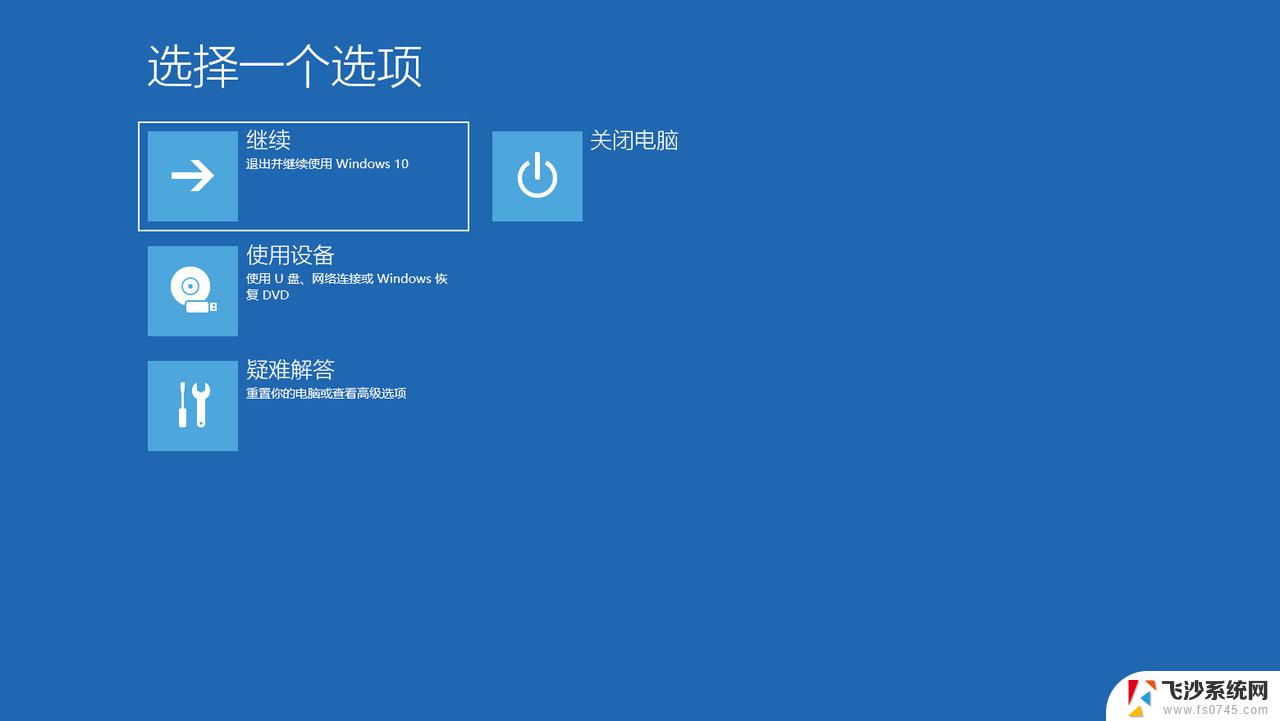 win10显示运行程序 win10怎么设置睡眠时仍然运行程序
win10显示运行程序 win10怎么设置睡眠时仍然运行程序2024-09-16
- 如何强制停止运行程序 禁止win10进程在后台运行的方法
- 电脑上运行怎么打开 Win10如何打开运行程序
- 软件后台运行怎么设置 Windows10系统如何设置应用在后台运行
- win10查询运行程序 Win10系统运行程序查看步骤
- 台式电脑如何设置自动锁屏幕 win10自动锁屏设置教程
- 电脑怎么解除自动锁屏 win10如何取消电脑自动锁屏设置
- 苹果手机可以连接联想蓝牙吗 苹果手机WIN10联想笔记本蓝牙配对教程
- 怎样从win8升级到win10系统 Win8升级至Win10详细教程
- win10手机连接可以卸载吗 Win10手机助手怎么卸载
- win10系统启动文件夹在哪里 如何在Win10中快速打开启动文件夹
- windows10系统字体大小 win10电脑字体大小设置方法
- 罗技接收器无法识别usb 如何解决Win10系统无法识别Logitech Unifying Receiver问题
win10系统教程推荐
- 1 苹果手机可以连接联想蓝牙吗 苹果手机WIN10联想笔记本蓝牙配对教程
- 2 win10手机连接可以卸载吗 Win10手机助手怎么卸载
- 3 win10里此电脑的文档文件夹怎么删掉 笔记本文件删除方法
- 4 win10怎么看windows激活码 Win10系统激活密钥如何查看
- 5 电脑键盘如何选择输入法 Win10输入法切换
- 6 电脑调节亮度没有反应什么原因 Win10屏幕亮度调节无效
- 7 电脑锁屏解锁后要按窗口件才能正常运行 Win10锁屏后程序继续运行设置方法
- 8 win10家庭版密钥可以用几次 正版Windows10激活码多少次可以使用
- 9 win10系统永久激活查询 如何查看Windows10是否已经永久激活
- 10 win10家庭中文版打不开组策略 Win10家庭版组策略无法启用怎么办